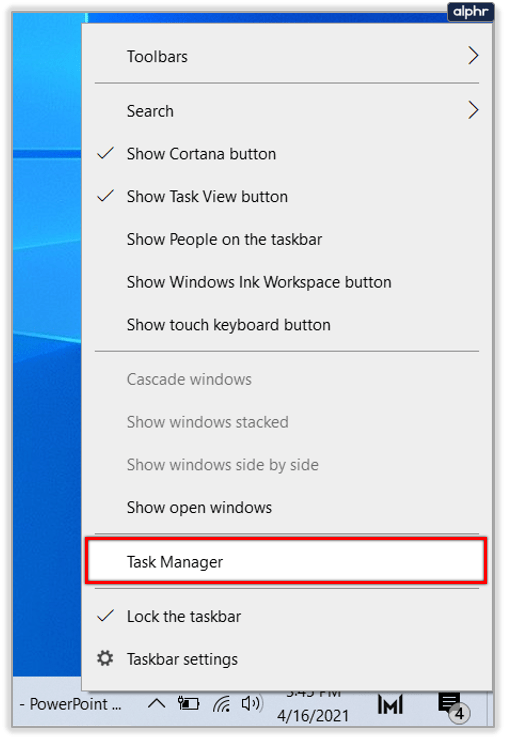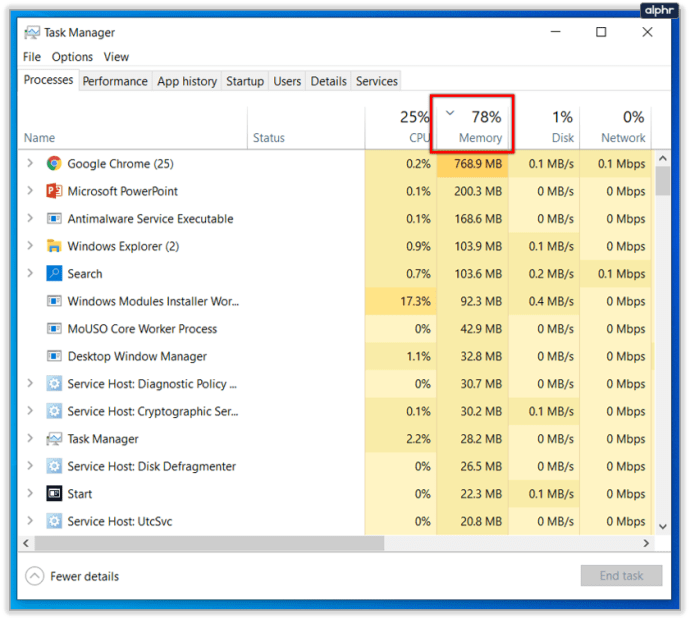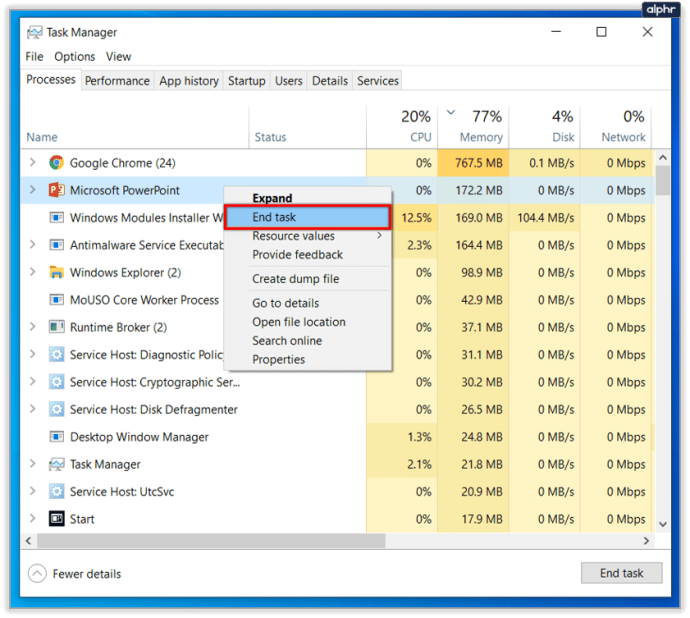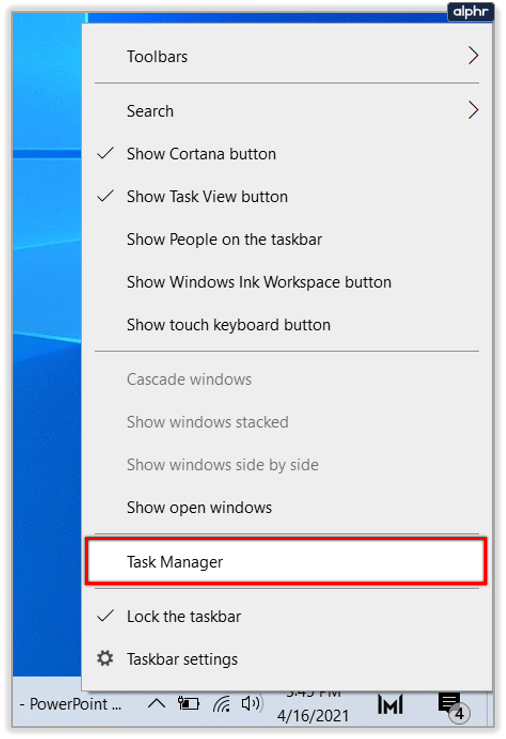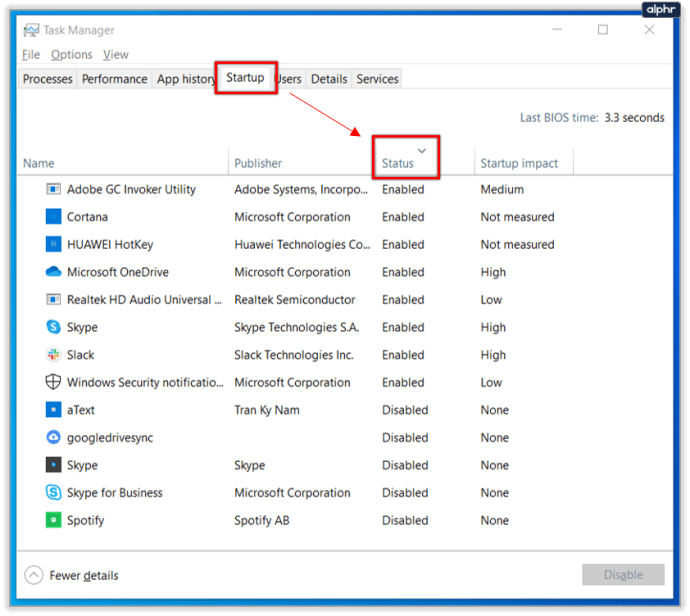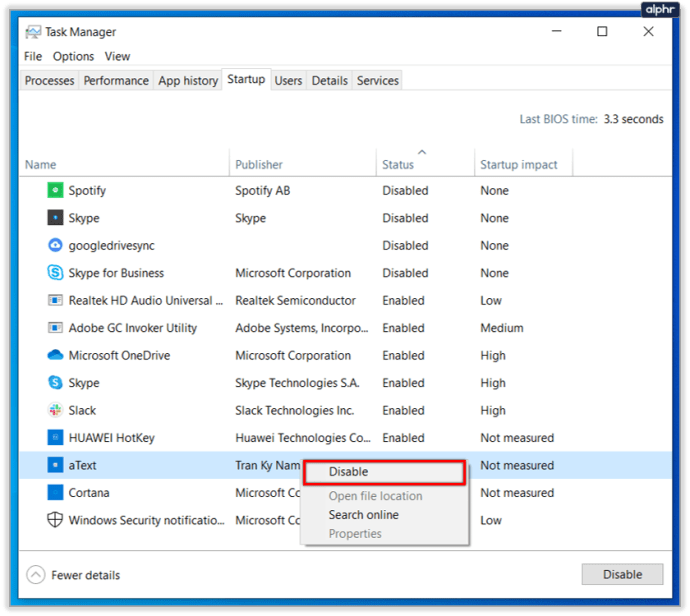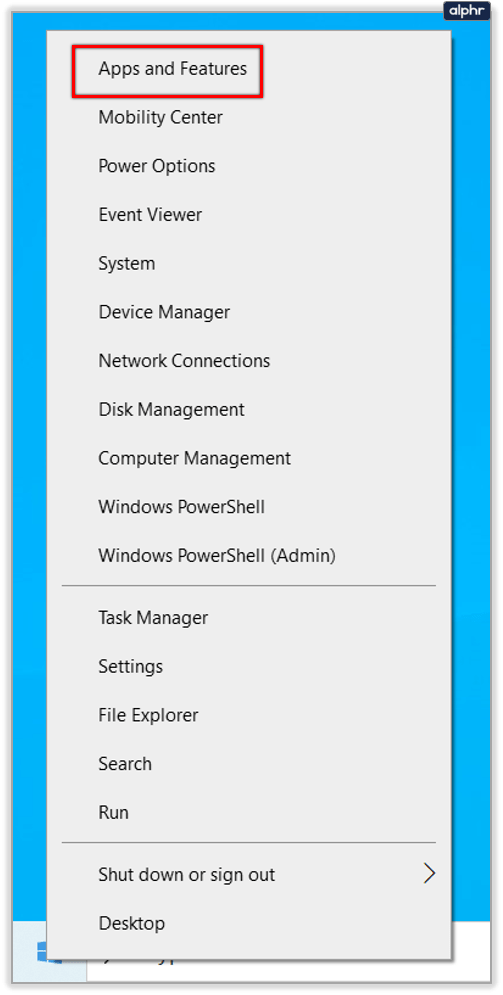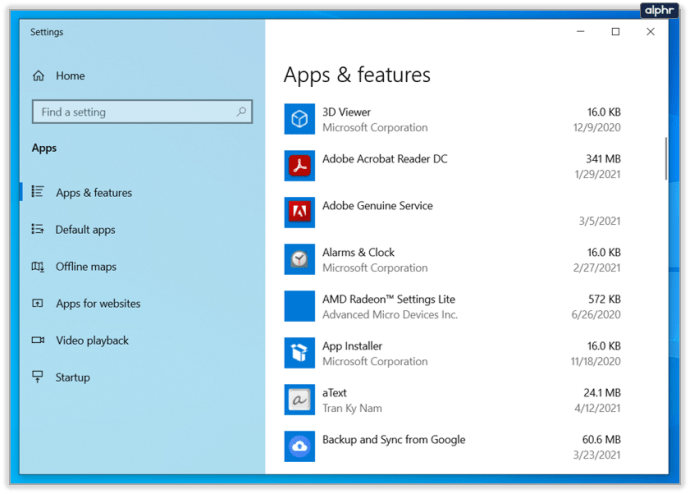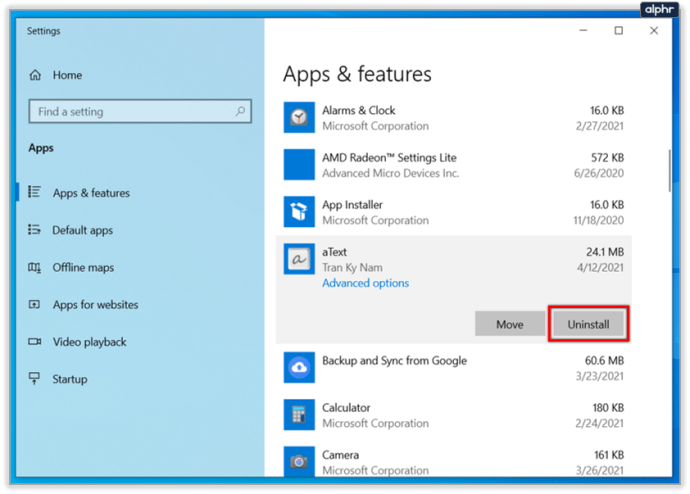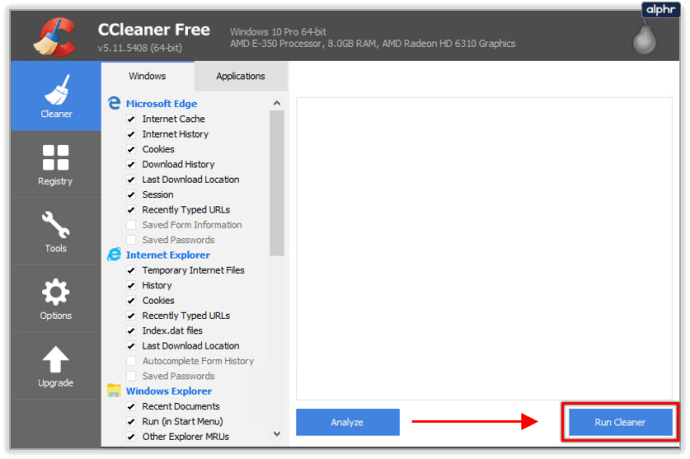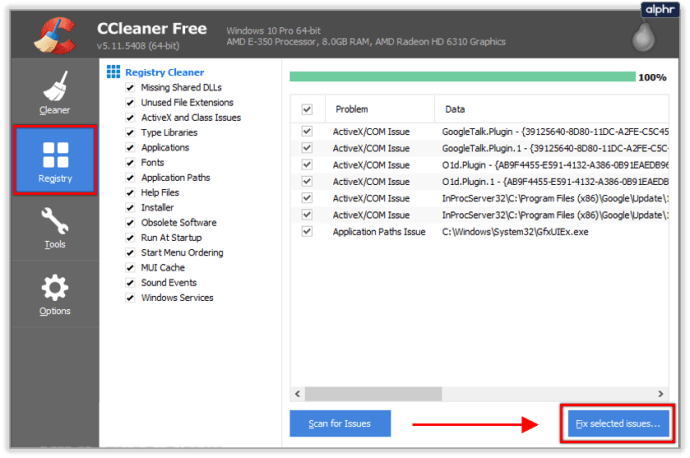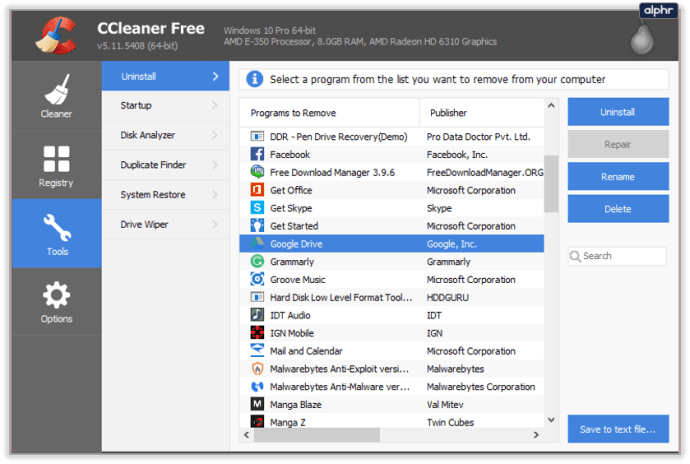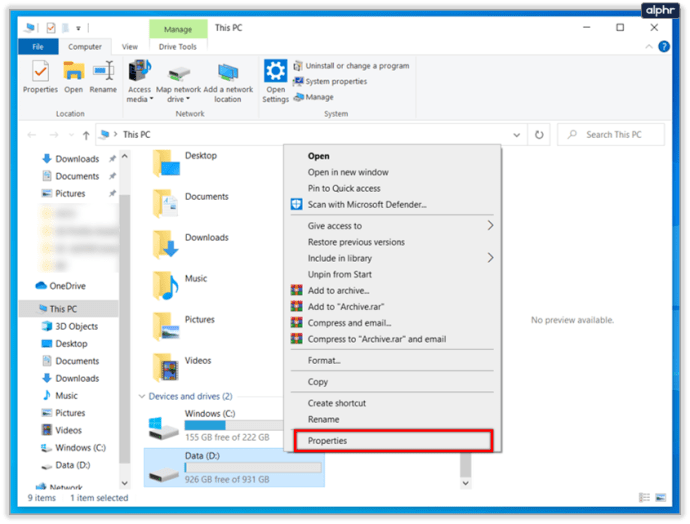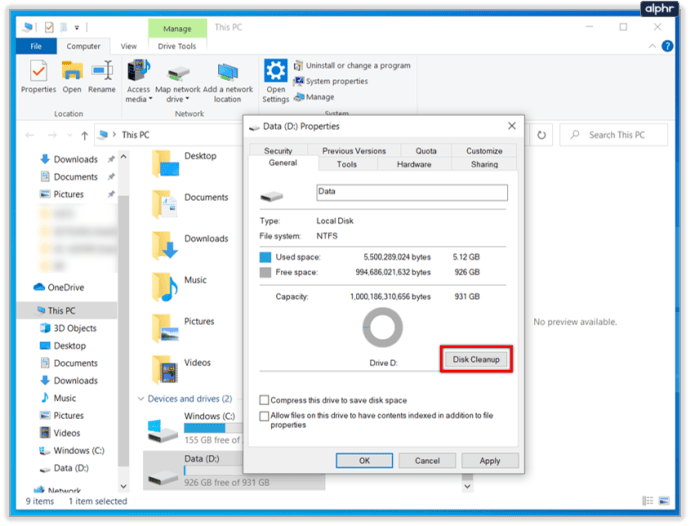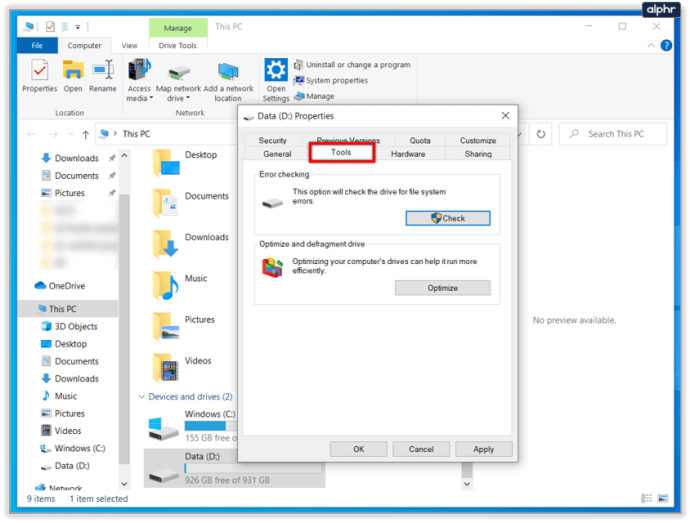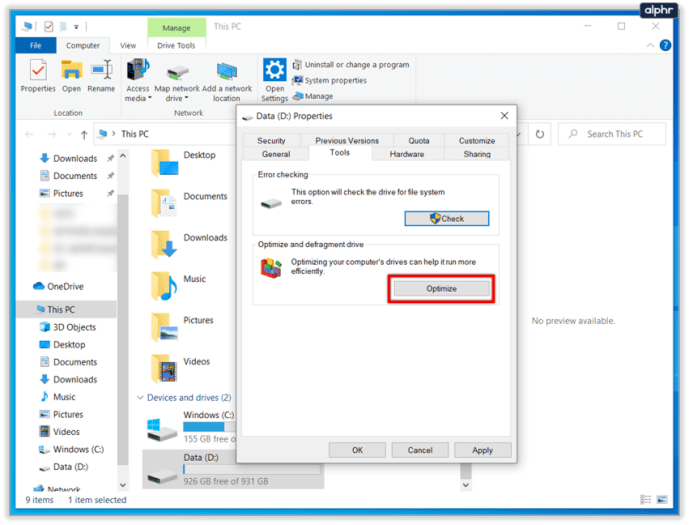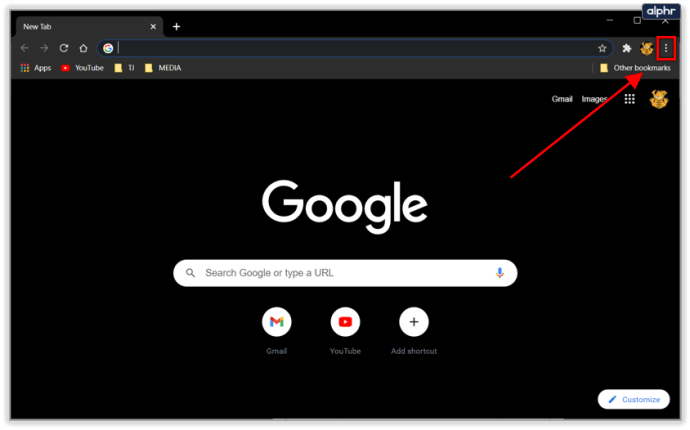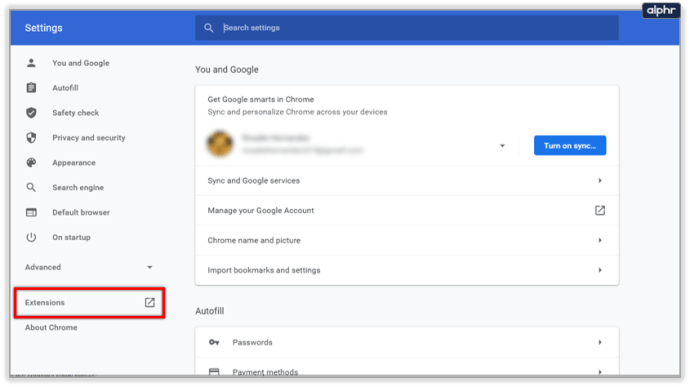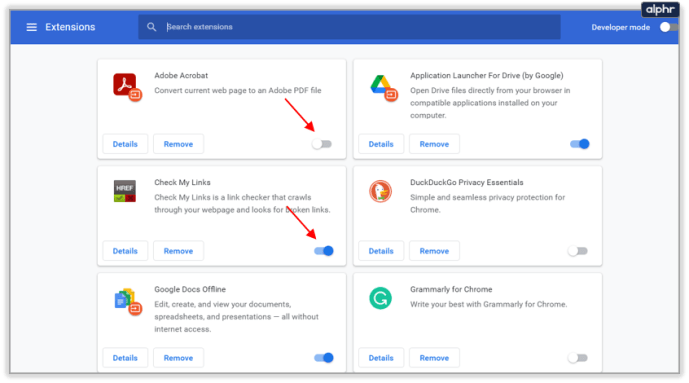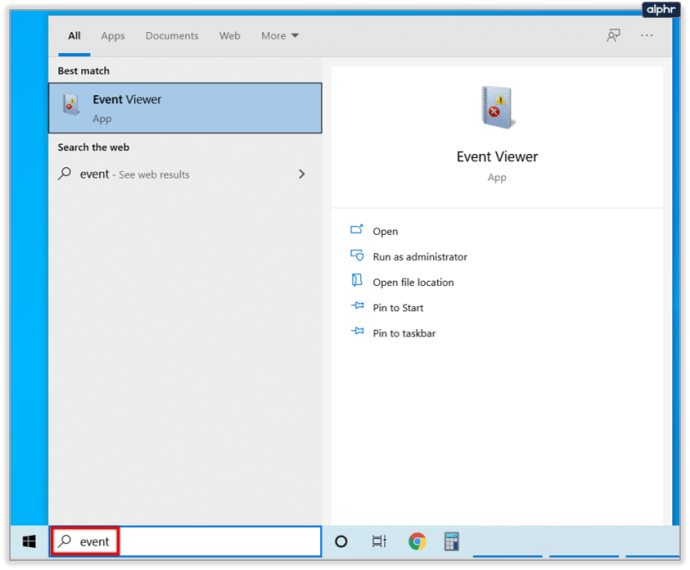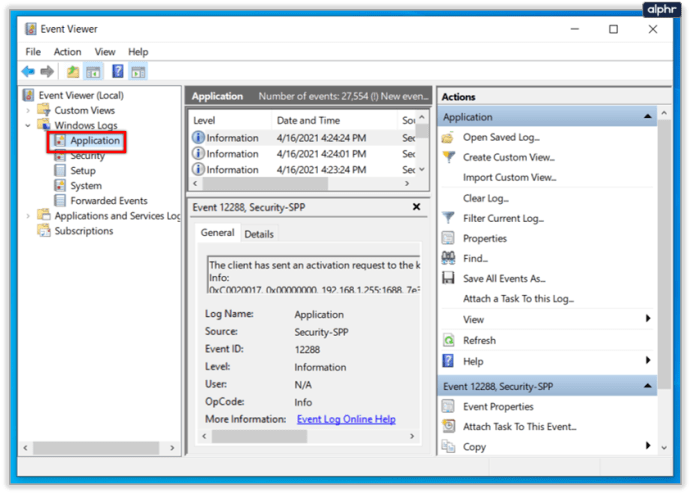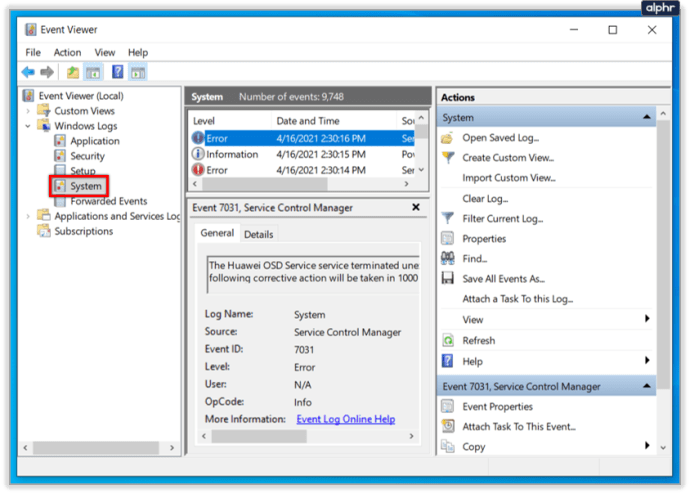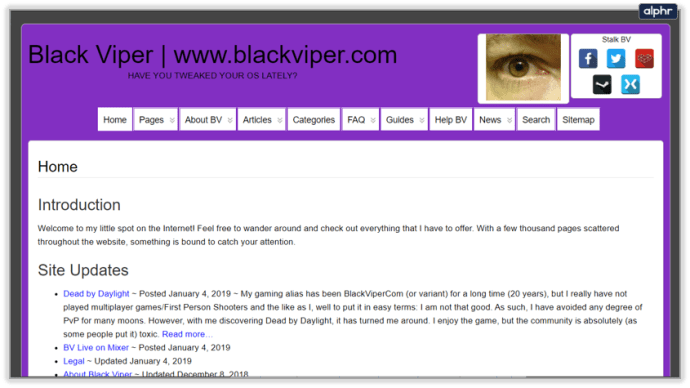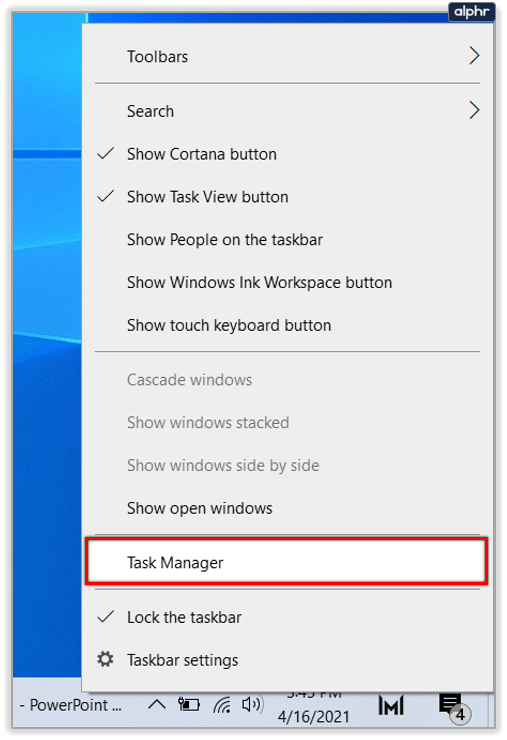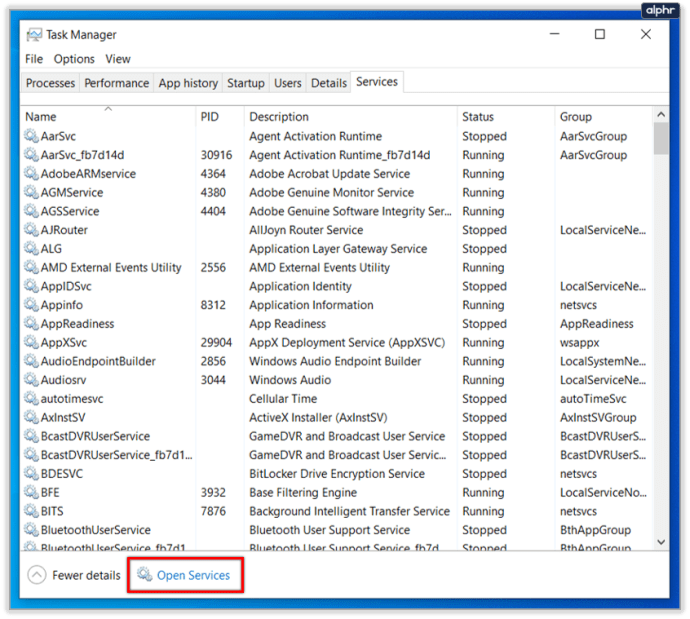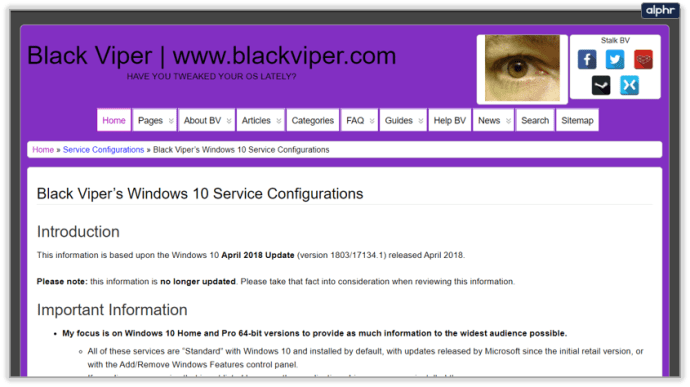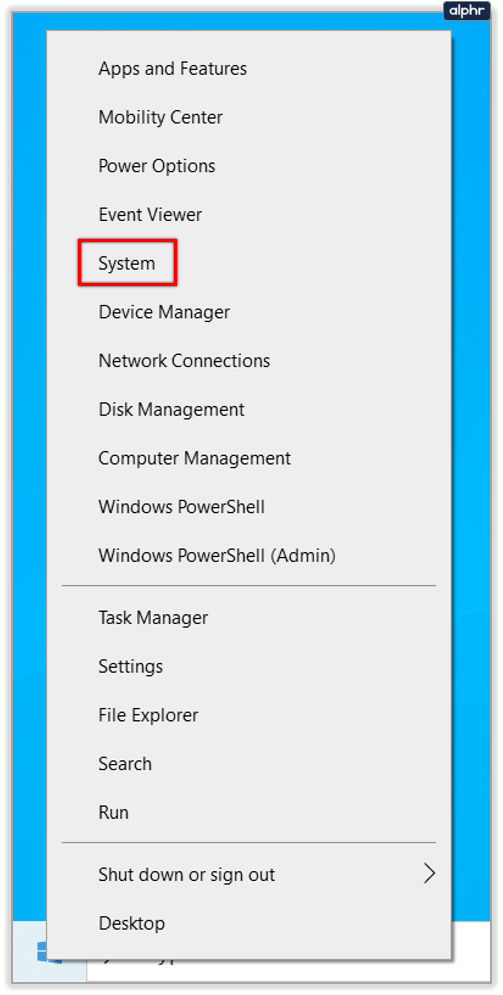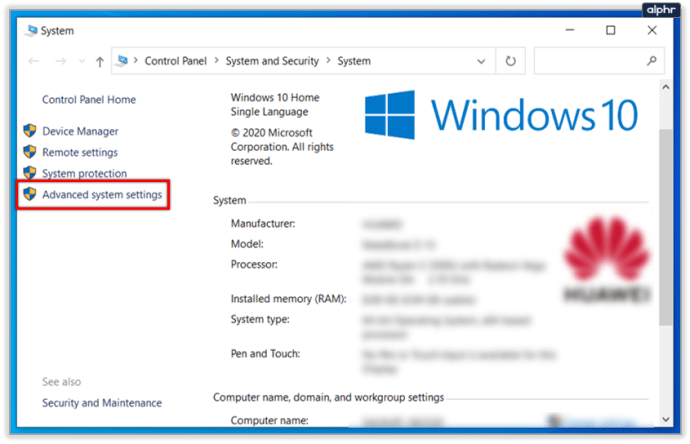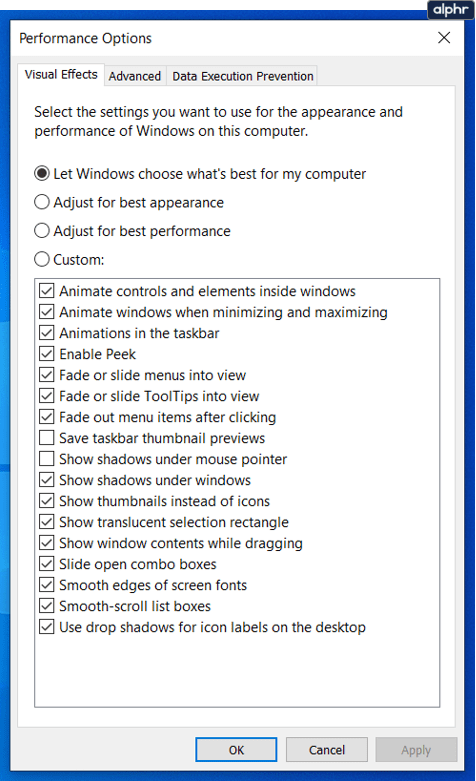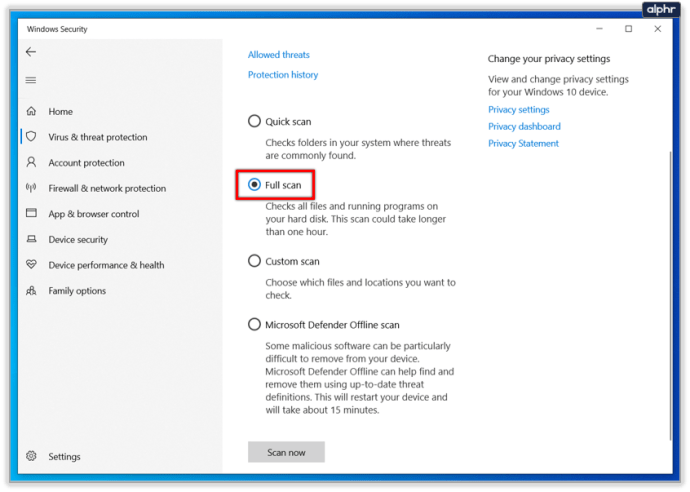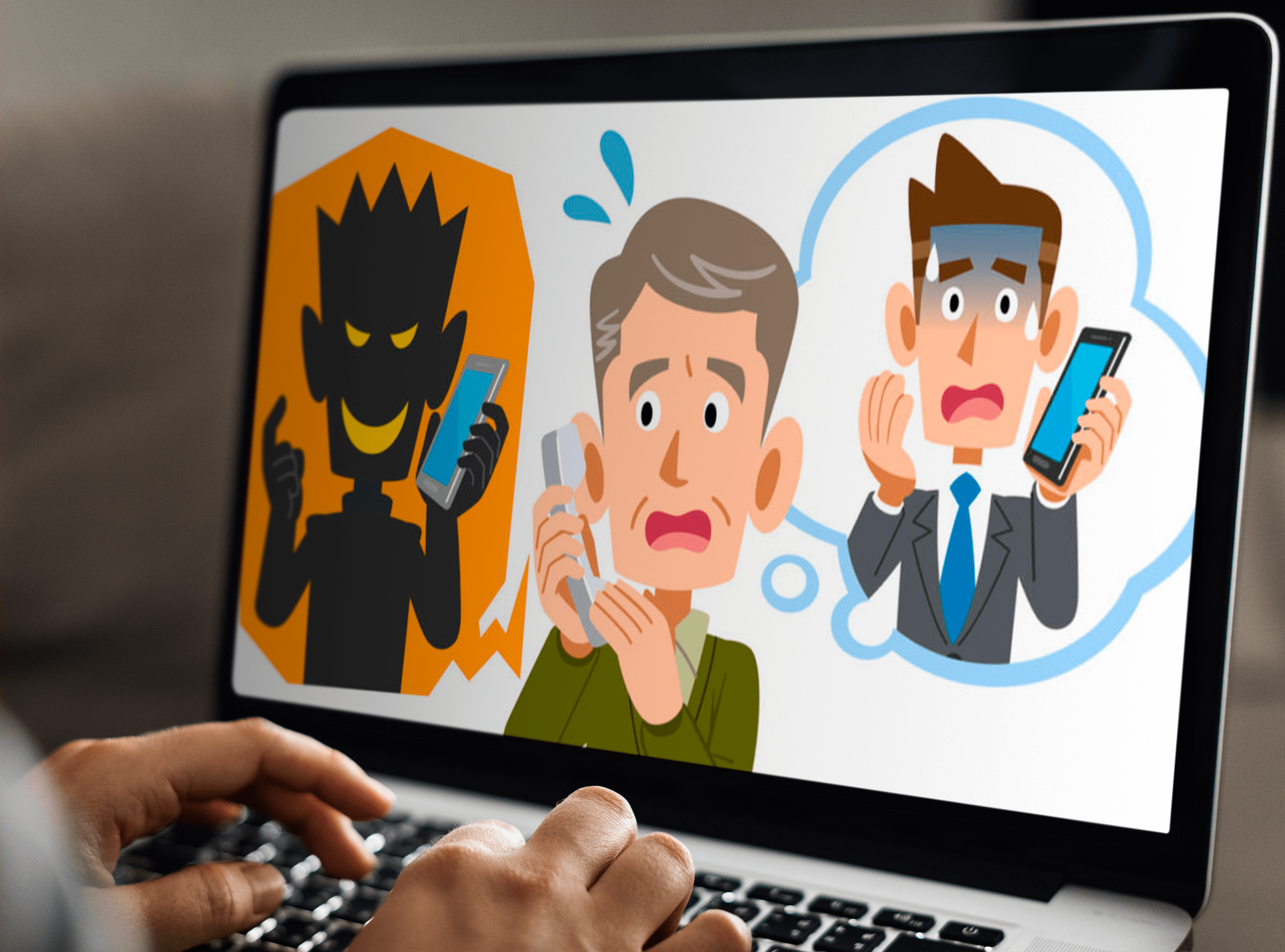Ci sono due modi per rendere un computer più veloce. Il primo è spendere soldi per risolvere il problema e aggiornare tutto l'hardware. Il secondo è utilizzare ciò che già si possiede nel modo più efficiente possibile. Sono un vero sostenitore di questo secondo modo e lo prendo come una sfida personale per spremere un po' più di prestazioni dalle mie risorse esistenti.
Quindi, se il tuo computer è lento e vuoi velocizzarlo, questa guida fa per te. Ecco i miei dieci migliori consigli per velocizzare Windows senza spendere un centesimo!
Dieci consigli per velocizzare Windows
La prima cosa che dobbiamo fare per velocizzare Windows è vedere quali programmi stanno utilizzando le tue risorse.
1. Controllare i processi
Windows utilizza i processi per interagire con te e con i programmi che esegui sul tuo computer. Avere troppi in esecuzione contemporaneamente può rallentare il computer.
- Fare clic con il tasto destro sulla barra delle applicazioni e selezionare Task Manager.
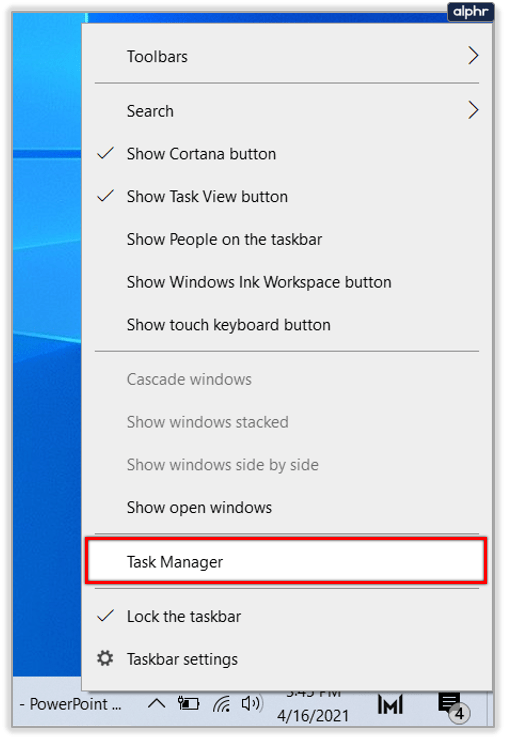
- Guarda le schede in alto, CPU, Memoria, Disco e Rete. Se uno è in esecuzione con una percentuale elevata, fai clic sulla scheda per ordinare in base al programma che utilizza di più.
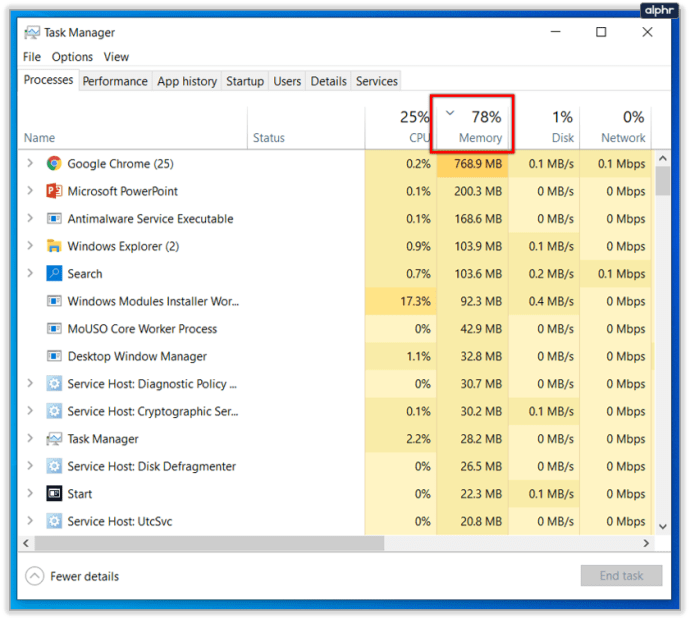
- Guarda ogni programma che usa quelle risorse. È importante? È un processo di sistema? Se non è un programma essenziale ma qualcosa in esecuzione in background, fai clic con il pulsante destro del mouse sul processo e seleziona Termina operazione. Se non è un programma che usi molto, disinstallalo.
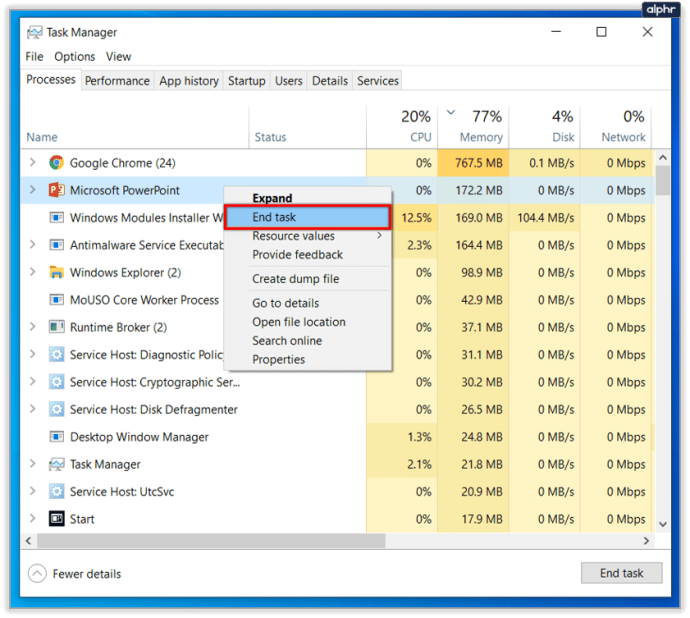
2. Controlla gli elementi di avvio
Mentre sei in Task Manager, diamo un'occhiata a quali programmi hai impostato per l'avvio automatico all'avvio del computer.
- Fare clic con il tasto destro sulla barra delle applicazioni e selezionare Task Manager se l'hai chiusa.
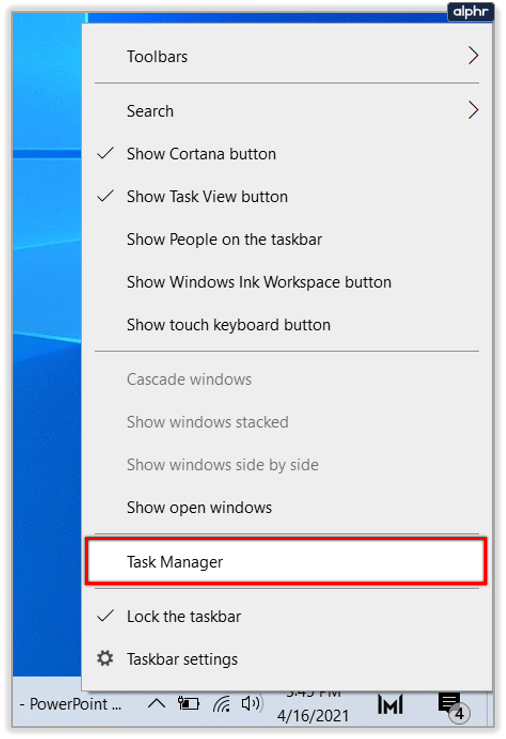
- Selezionare la scheda Avvio e fare clic sulla scheda Stato al suo interno per ordinare prima i programmi Abilitati.
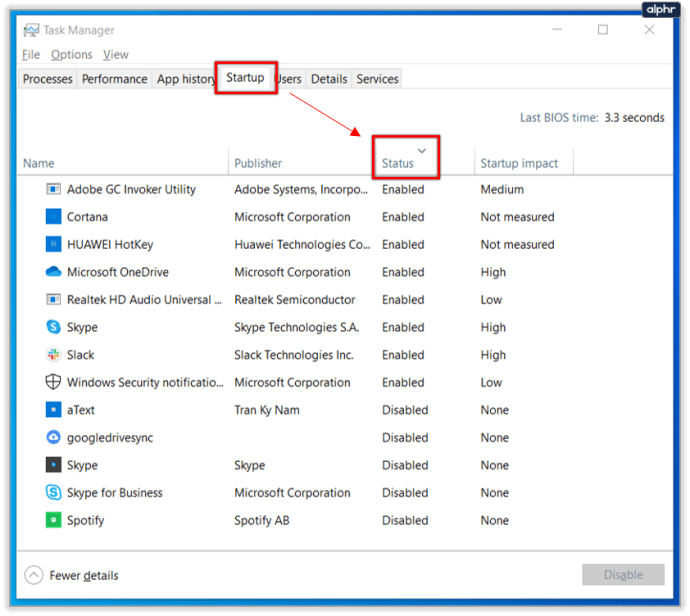
- Fare clic con il tasto destro del mouse su quelli non essenziali e selezionare Disabilita. Mantieni cose come sicurezza di terze parti, driver audio, file manager e scanner di malware, ma sentiti libero di fermare altri programmi. Puoi sempre avviarli manualmente.
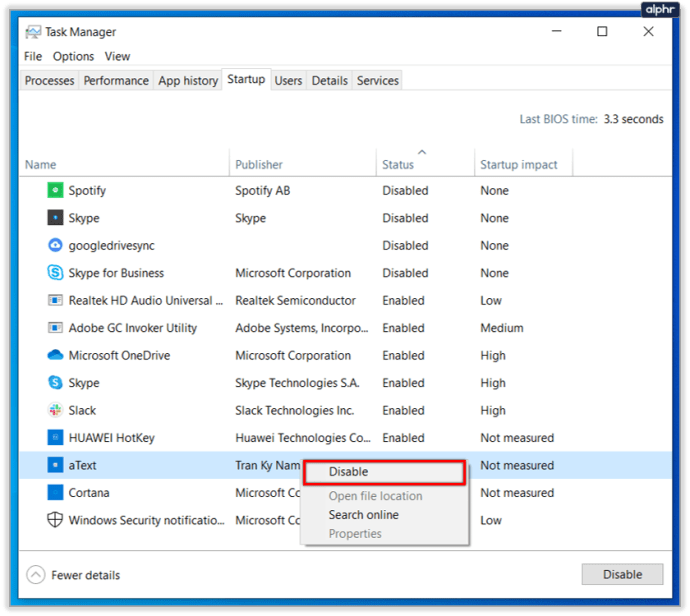
3. Disinstallare il software non necessario
Molti laptop e desktop acquistati possono essere dotati di bloatware e più a lungo possediamo un computer, più installiamo su di esso. È un esercizio utile fare le pulizie di primavera ogni tanto per mantenere le cose snelle. Non solo velocizza il tuo computer, ma libera anche spazio su disco.
- Fare clic con il pulsante destro del mouse sul pulsante Start di Windows e selezionare App e funzionalità.
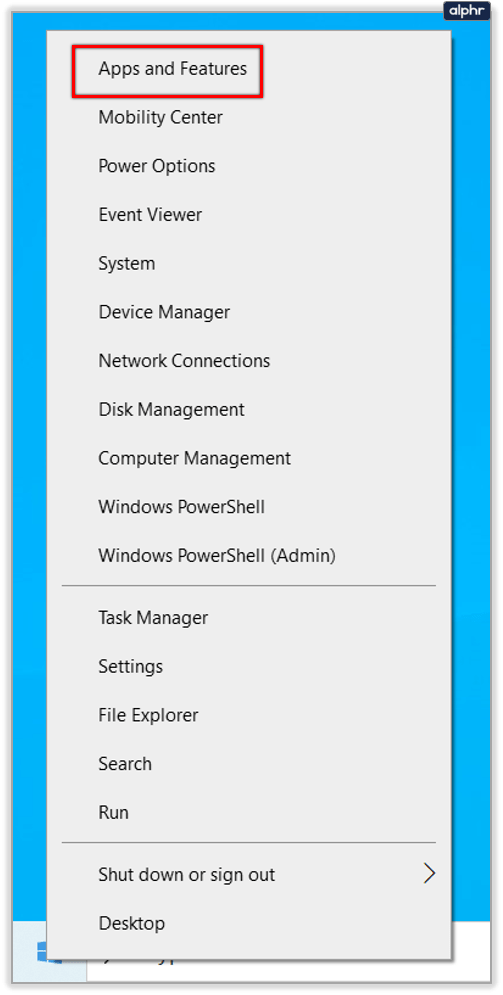
- Disinstalla tutti i programmi che non ti servono o che non usi.
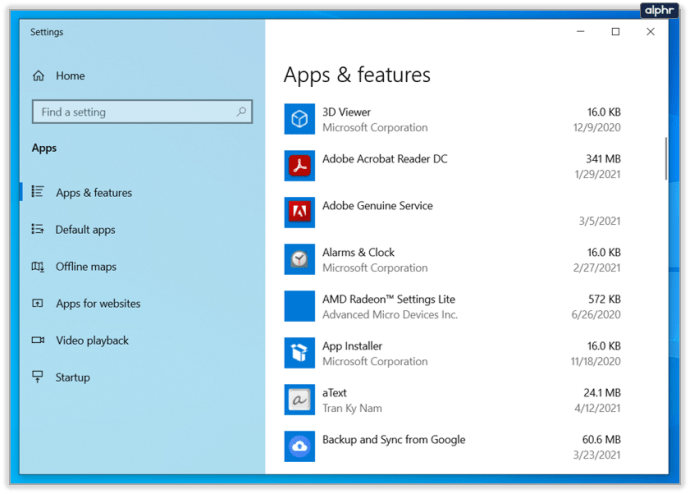
- Scorri l'elenco e usa Disinstalla per rimuovere i programmi.
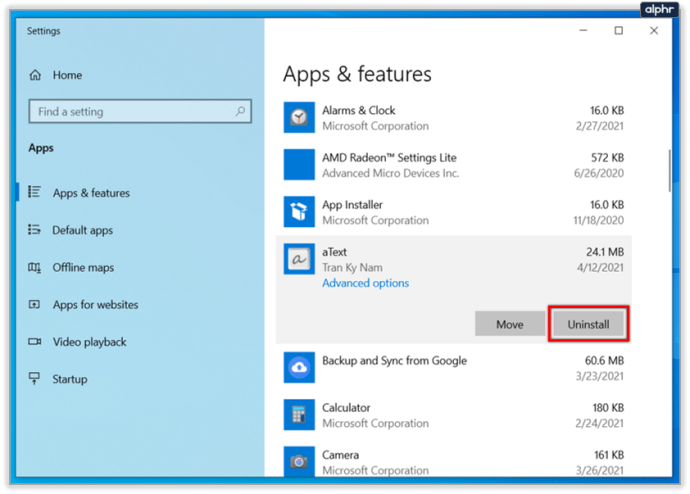
4. Esegui un pulitore di registro
C'è un programma software gratuito chiamato CCleaner. Scaricalo ora.
- Esegui CCleaner e seleziona la scheda Cleaner a sinistra. Fare clic su Analizza e quindi su Esegui Cleaner una volta terminato il processo.
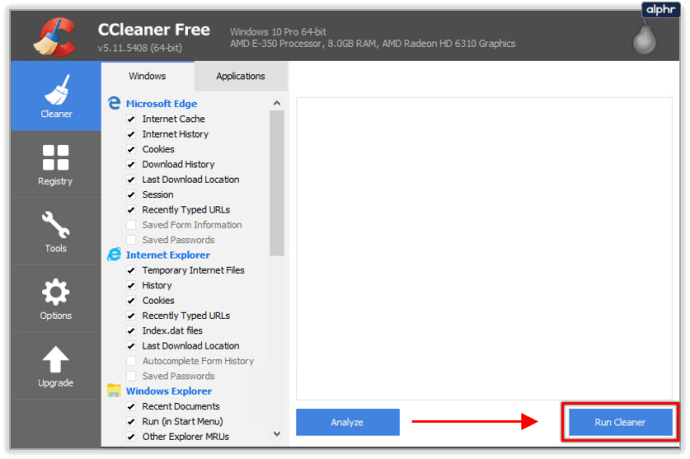
- Seleziona la scheda Registro, quindi Cerca problemi e quindi Risolvi i problemi selezionati una volta completata la scansione.
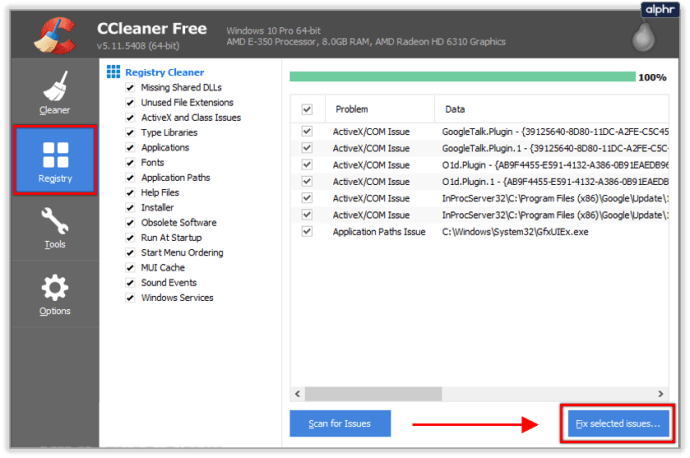
- C'è anche un programma di disinstallazione se si preferisce utilizzare rispetto a Task Manager e un analizzatore di programmi di avvio per controllare i programmi di avvio.
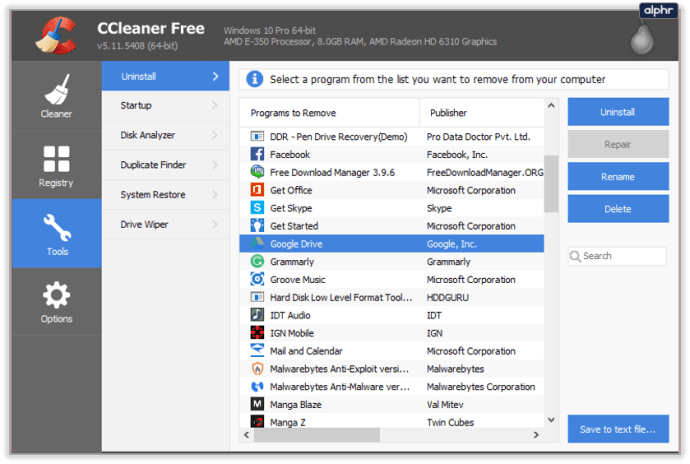
5. Deframmenta il tuo disco rigido
Se utilizzi un hard disk tradizionale, la deframmentazione è ancora uno strumento utile per velocizzare Windows. Non deframmentare un Solid State Drive in quanto non ne ha bisogno e può ridurne la vita operativa.
- Fare clic con il tasto destro del mouse sul disco rigido e selezionare Proprietà.
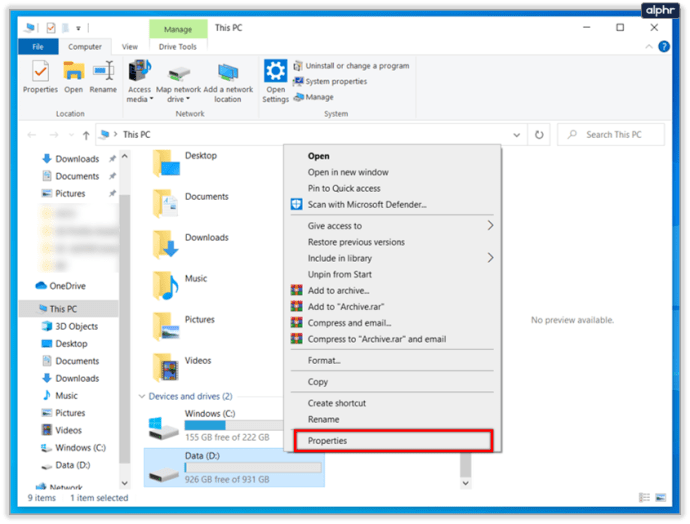
- Fare clic su Pulitura disco se è presente una quantità di spazio utilizzata nella finestra File da eliminare.
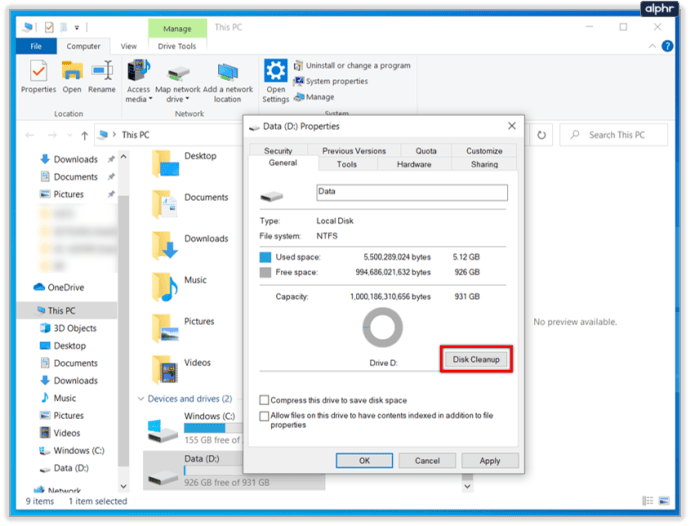
- Torna a Proprietà una volta pulito e seleziona Strumenti.
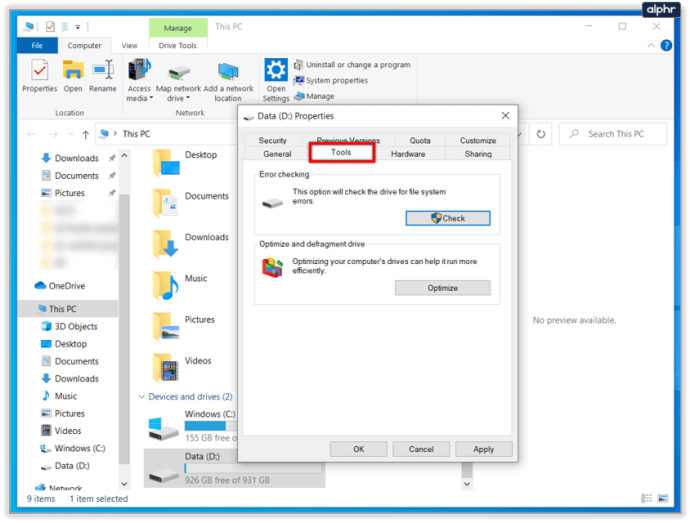
- Seleziona Ottimizza, seleziona un disco e poi Analizza. Se un disco rigido è frammentato oltre il 10%, fare clic su Ottimizza.
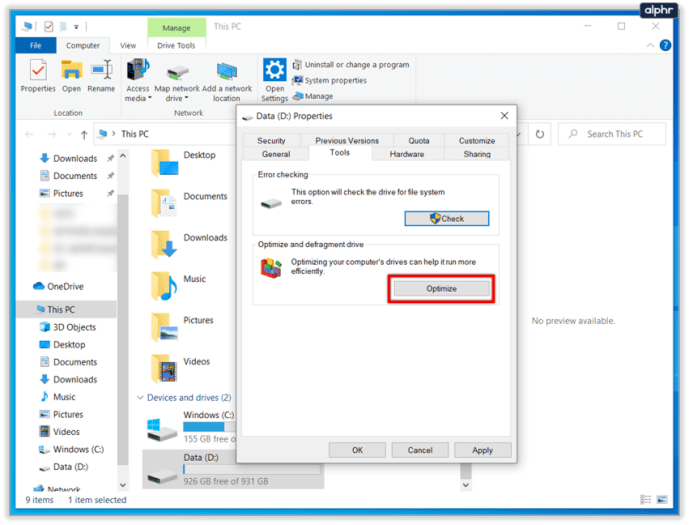
6. Controlla i componenti aggiuntivi del tuo browser
Viviamo nei nostri browser, quindi ha senso mantenerli snelli e cattivi. Controllare il browser per componenti aggiuntivi non necessari è utile per assicurarsi che non venga rallentato. La dicitura esatta varia in base al browser, quindi utilizza ciò che è più appropriato.
- Apri il tuo browser preferito e fai clic sul pulsante del menu (di solito tre punti o linee in alto a destra).
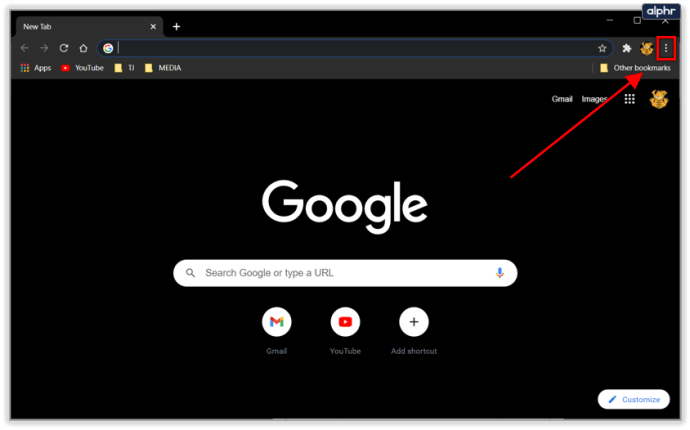
- Seleziona Componenti aggiuntivi o Estensioni.
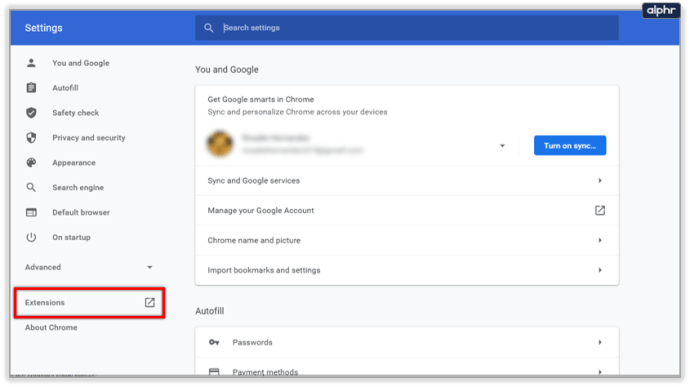
- Scorri l'elenco e disattivali del tutto o passa a Chiedi per attivare.
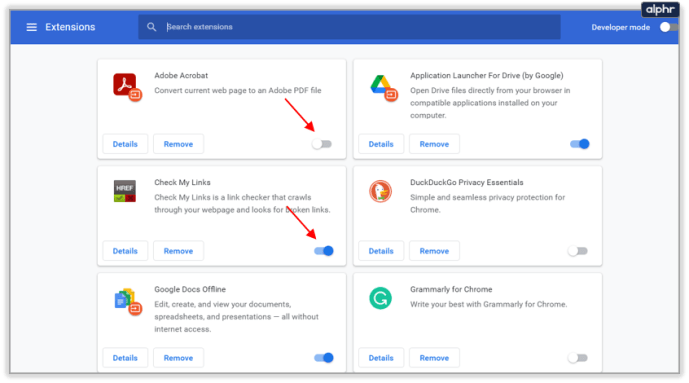
- Prendi in considerazione l'installazione di plug-in click to play per impedire alle pagine web di caricare video o animazioni. Questo accelera la navigazione web su tutta la linea.
7. Verifica la presenza di errori di programma o di Windows
Se un programma non funziona correttamente o presenta errori, Windows tenterà di eseguirlo comunque o di risolverlo, il che può rallentare le cose. Il controllo degli errori è un modo utile per velocizzare Windows e mantenere il computer in funzione più a lungo.
- Digita "evento" nella casella Cerca in Windows (Cortana).
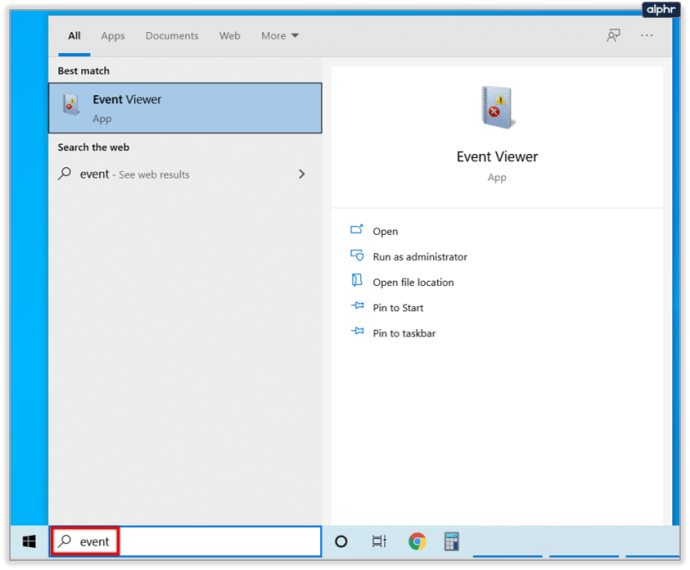
- Fare clic su Applicazione nel riquadro di sinistra ed eseguire la scansione dei registri nel riquadro centrale. Risolvi i problemi man mano che li trovi.
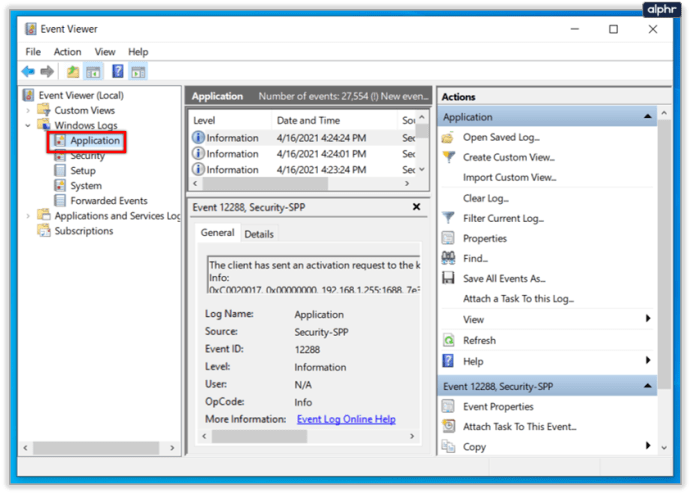
- Fare clic su Sistema e fare la stessa cosa.
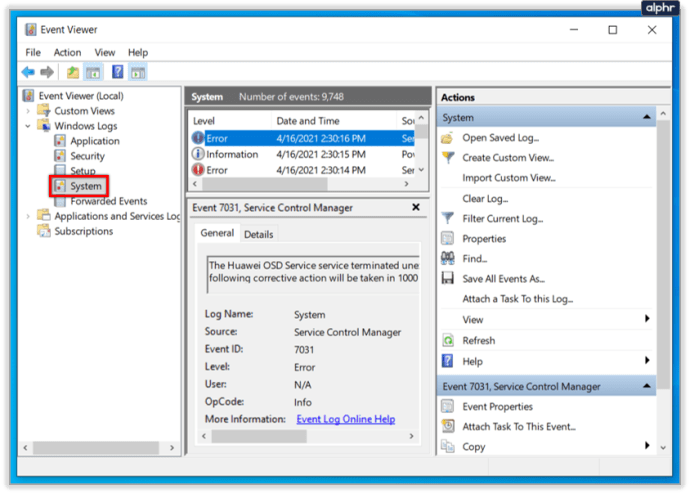
8. Riduci al minimo i servizi in esecuzione
Se sei sicuro del tuo computer, ridurre al minimo i servizi in esecuzione in background può essere molto utile per velocizzare Windows. Per impostazione predefinita, Windows esegue una configurazione che è più probabile che funzioni sulla maggior parte delle macchine. Potresti non aver bisogno della metà dei servizi che gestisce.
- Crea un punto di ripristino del sistema.
- Visita il sito Web di Black Viper e seleziona la tua versione di Windows.
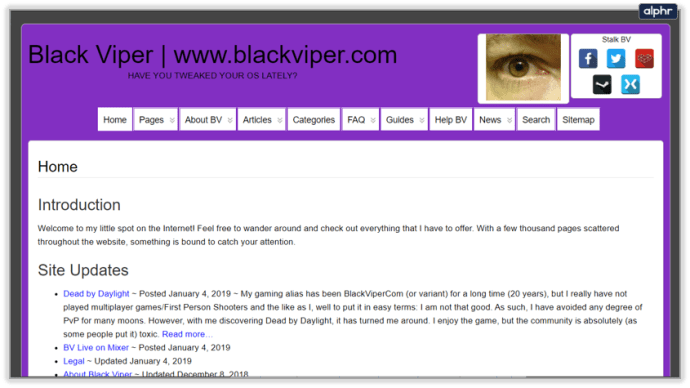
- Fare clic con il pulsante destro del mouse sulla barra delle attività e selezionare Task Manager.
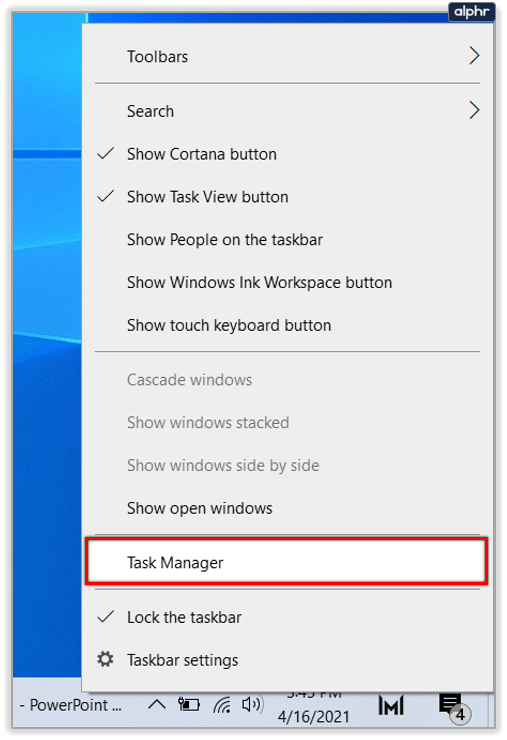
- Seleziona la scheda Servizi e poi Apri servizi in basso.
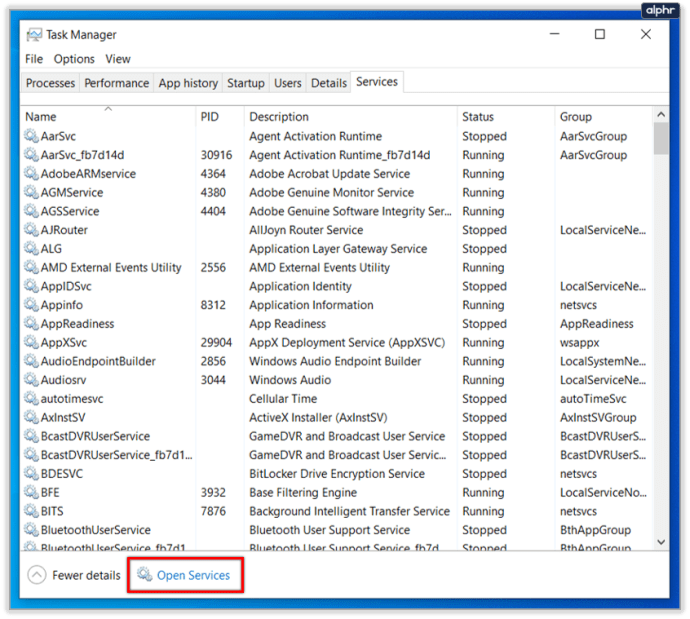
- Segui la guida di Black Viper per quali servizi potresti o non potresti aver bisogno e disabilitare a seconda dei casi.
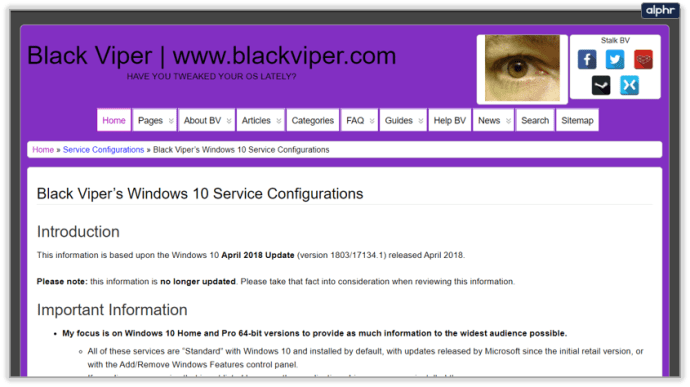
9. Riduci al minimo gli effetti visivi
Abbassare gli effetti visivi di Window è nel regno dei guadagni marginali, ma se stai cercando ogni frammento di performance vale la pena farlo.
- Fare clic con il pulsante destro del mouse sul pulsante Start di Windows e selezionare Sistema.
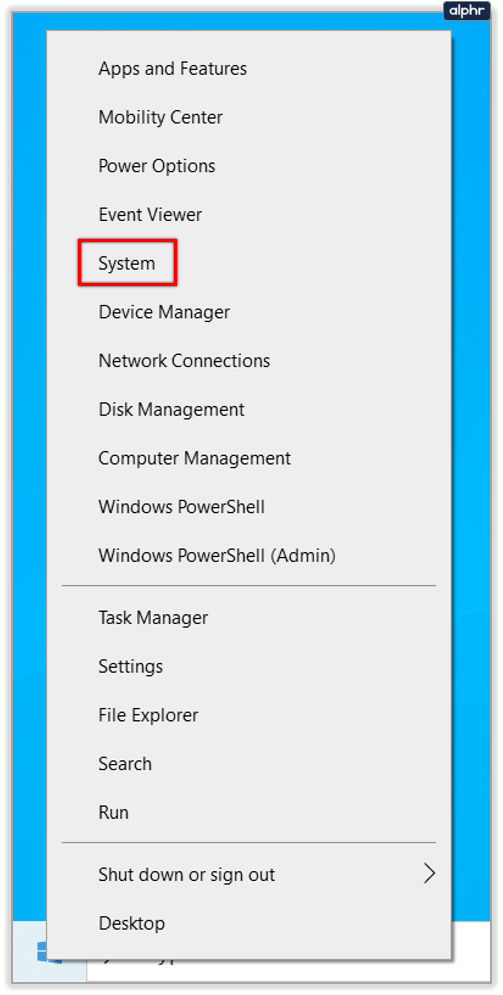
- Seleziona Informazioni di sistema, Impostazioni di sistema avanzate nel riquadro di sinistra e quindi la scheda Avanzate.
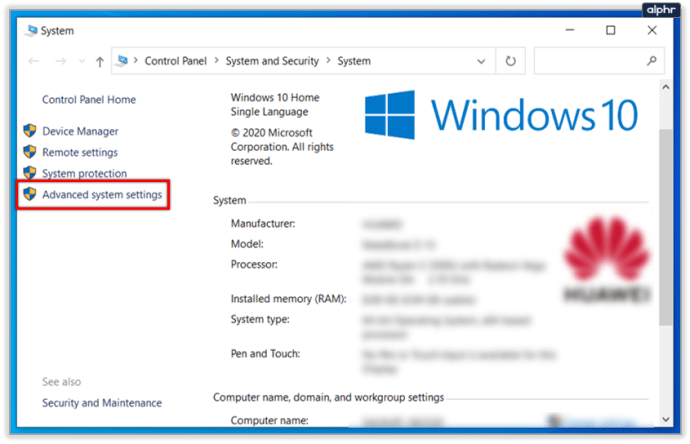
- Seleziona Impostazioni nella sezione Prestazioni, quindi seleziona Personalizzato o Prestazioni migliori. Se selezioni Personalizzato, deseleziona le caselle accanto agli effetti senza i quali potresti tranquillamente vivere.
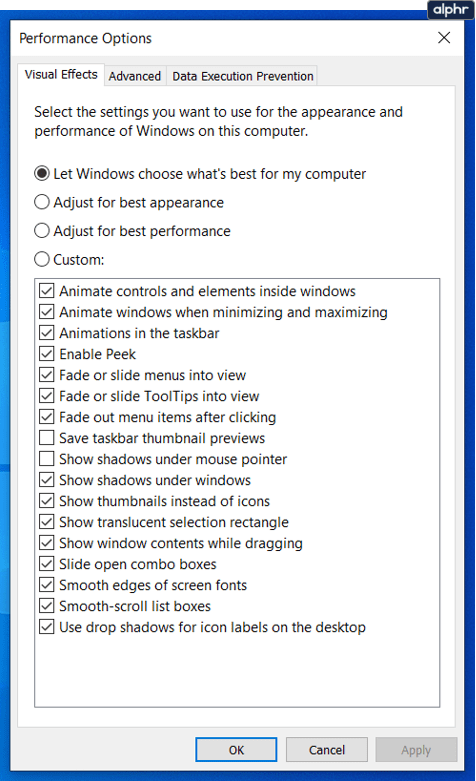
10. Cerca malware e virus
Infine, una volta che hai ottimizzato e messo a punto il tuo computer, è il momento di assicurarti che non ci sia nulla di nefasto che lo rallenti.
- Esegui una scansione antivirus completa. Questo richiederà probabilmente alcune ore, quindi potrebbe essere utile eseguirlo durante la notte.
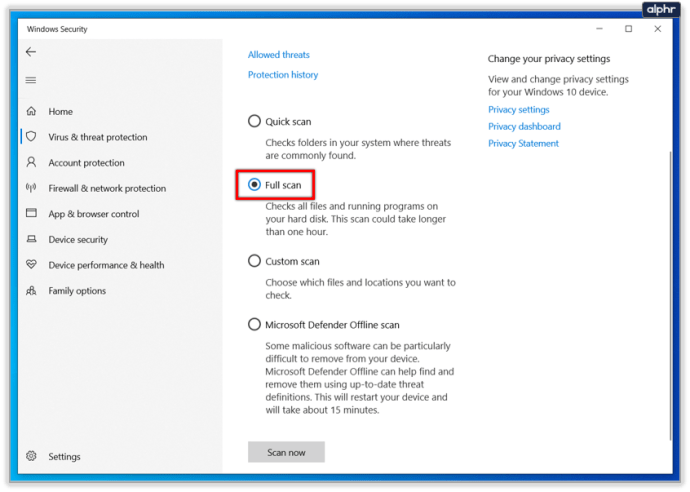
- Esegui una scansione malware e una scansione spyware utilizzando i tuoi scanner preferiti.
- Avere un prodotto antivirus e uno scanner di malware sempre in esecuzione in background per tenere lontani i malintenzionati.
Questi sono i miei dieci migliori consigli per velocizzare Windows. Non costano nulla e potrebbero insegnarti cose sul tuo computer che non sapevi prima. Inoltre, semplificano il tuo sistema operativo, ripuliscono il disordine e si assicurano che non ci sia nulla che non desideri.
Hai altri suggerimenti per velocizzare Windows senza spendere soldi? Raccontaci di loro di seguito.